在Windows 统中,使用“手机连接”应用可以让你便捷地与Android或iPhone设备进行通信。只需下载并安装此应用程序,你就可以直接从PC访问对方的短信、通知,甚至能在不解锁的情况下拨打和接听电话。操作简单,无需依赖繁琐的手动步骤。

「手机连接」应用程序不仅可以查看、编辑和分享你手机中拍摄的照片,如果你的设备支持的话,还可以通过电脑镜像功能在键盘、鼠标或触摸屏上操作。这是否让你想起了macOS Sequoia中的“iPhone 镜像”功能?这些功能其实早在Windows系统上已经存在了。
在 Windows 11 上连接安卓或 iPhone 手机
准备工作
要将你的Android或iPhone智能设备与Windows 缝连接,你需要提前做好以下准备工作: 准备你的Windows PC: - 首先确认你是否已经安装了Windows 统。 - 如果没有找到“手机连接”应用,请查看电脑制造商提供的官方指南以获取安装方法。 准备你的设备: - 检查三星、荣耀以及微软Surface Duo等特定型号的智能手机,这些机型在出厂时预装了“连接至Windows”服务。只需轻触下拉快速设置菜单即可启用。 - 对于其他安卓手机和iPhone用户,你需要通过Google Play或App Store自行安装“连接至Windows”应用。 准备网络连接: - 确保你的设备(包括PC和智能手机)都已连接到同一Wi-Fi网络。这样可以保证两个设备之间能够顺畅地传输数据。以上步骤完成后,你就可以启动手机与电脑之间的无线连接了。只需打开“文件资源管理器”,然后复制或粘贴需要的文件,或者通过移动应用轻松地在两台设备间同步信息和内容。
连接手机
步骤如下:点击Win + I,选择「设置」>「蓝牙和设备管理器」> 「移动设备」,然后开启「手机连接」功能;或者在电脑的「开始」菜单下找到并打开「手机连接」应用程序。

打开「手机连接」应用
- 在手机连接向导中选择「Android」或「iPhone」设备。
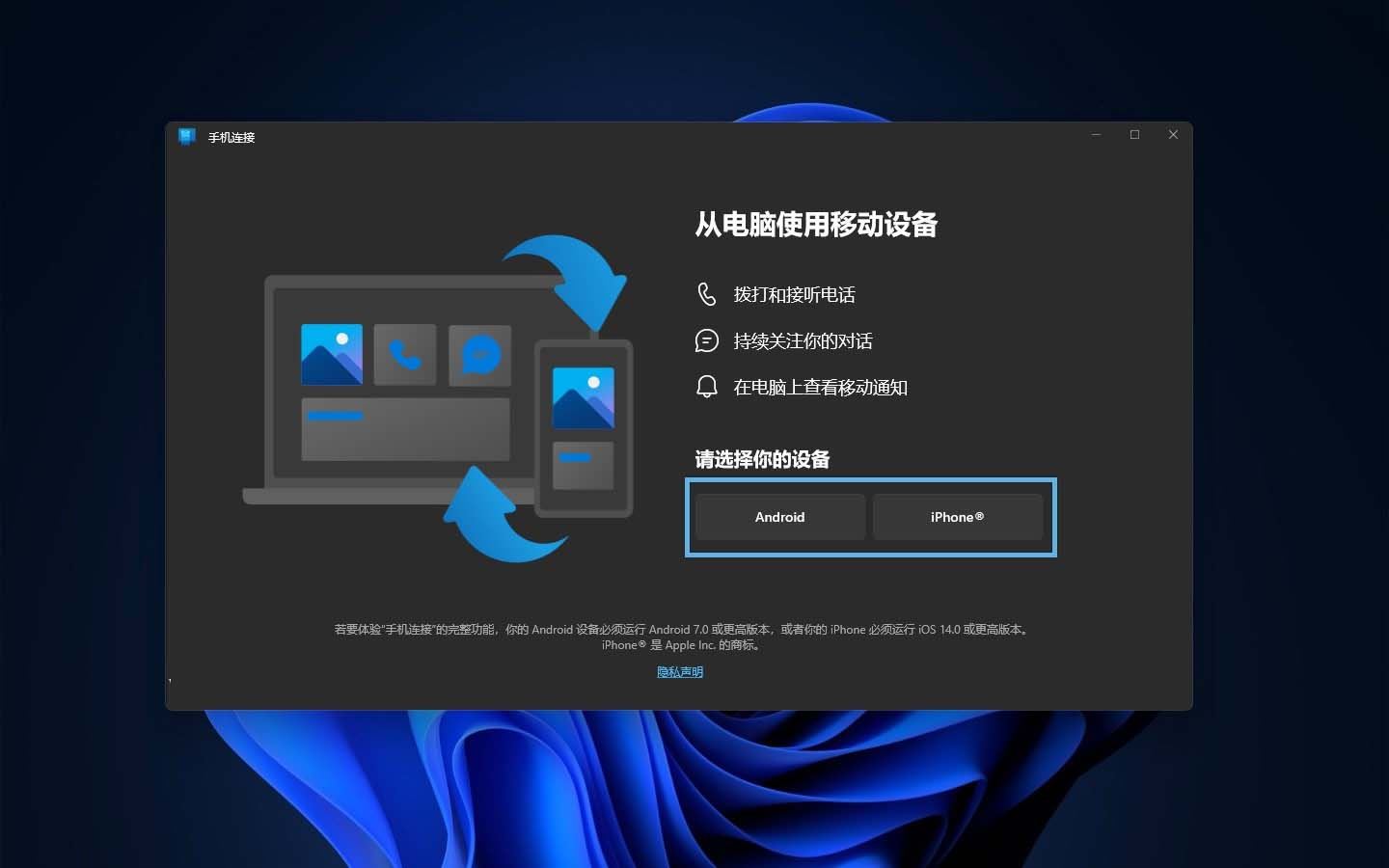
选择 Android 或 iPhone 手机
- 使用 Android 设备需要登录你的 Microsoft 帐户。

登录你的 Microsoft 帐户
在您的智能手机上启动“连接至 Windows”应用。 转移到“设备设置”选项。 点击“添加新计算机”,并扫描您电脑上的二维码来完成配对过程。
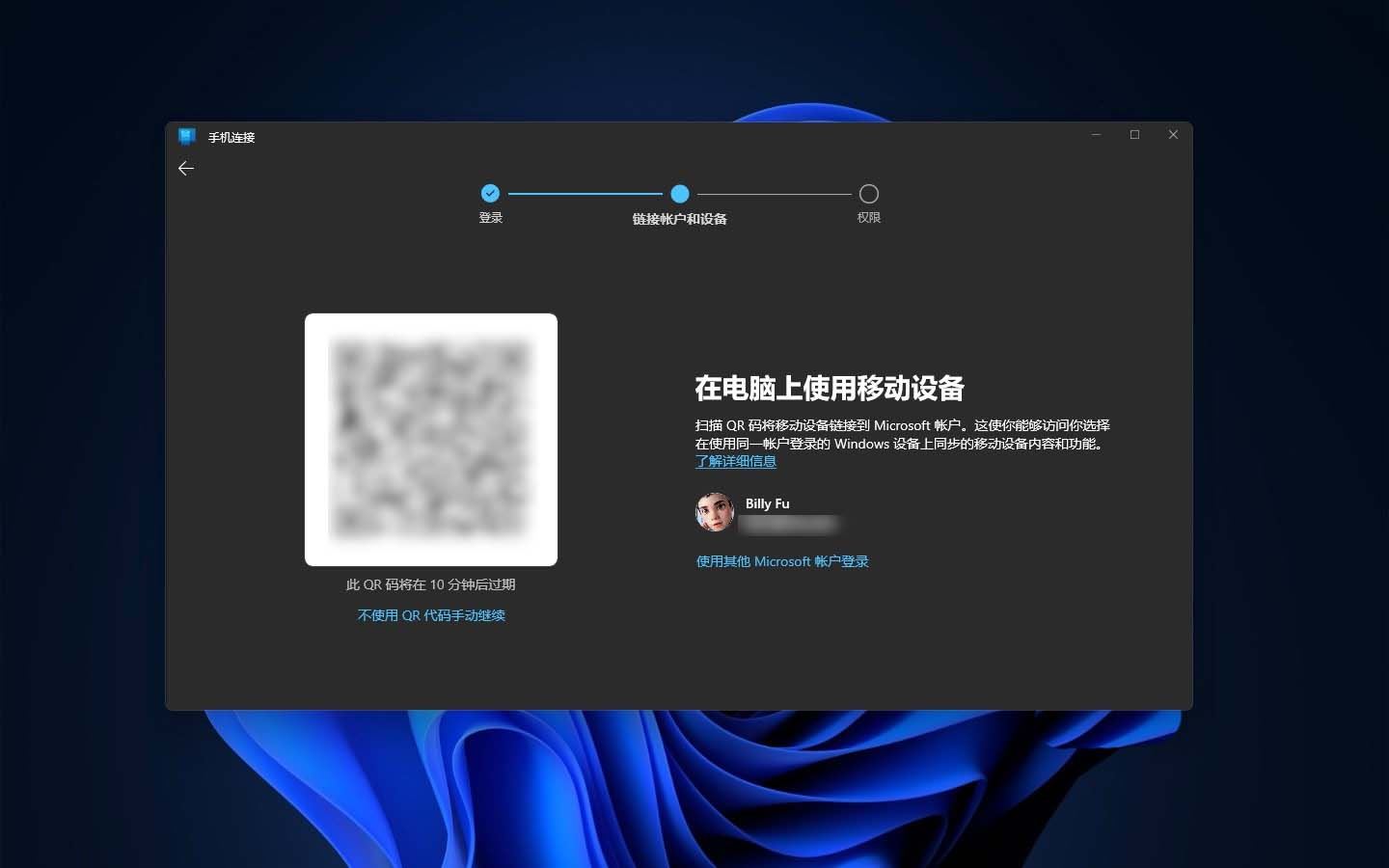
手机扫描二维码,与电脑完成配对
在向导的指导下,在你的手机上解锁应用程序权限,并遵循特定的操作指南,以确保安全和兼容性。
在 Windows 11 中管理智能手机
在 Windows 的「手机连接」应用中: 左上角的图标显示了手机状态,包括名称、信号强度和电量。右侧按钮允许更改通知音量、静音或振动设置,以及播放铃声以帮助你在手机附近找到它。「通知」窗格则列出尚未处理的通知。

在「手机连接」应用中查看和管理手机功能
应用顶部的导航栏让你轻松切换常用功能: - 短信界面分为左侧显示所有消息列表和右侧显示选中消息的详细历史记录。 - 左侧栏上方的搜索框帮助快速定位特定信息; - 右侧回复栏下方的图标允许添加 Emoji、GIF或照片附件,丰富你的交流体验。
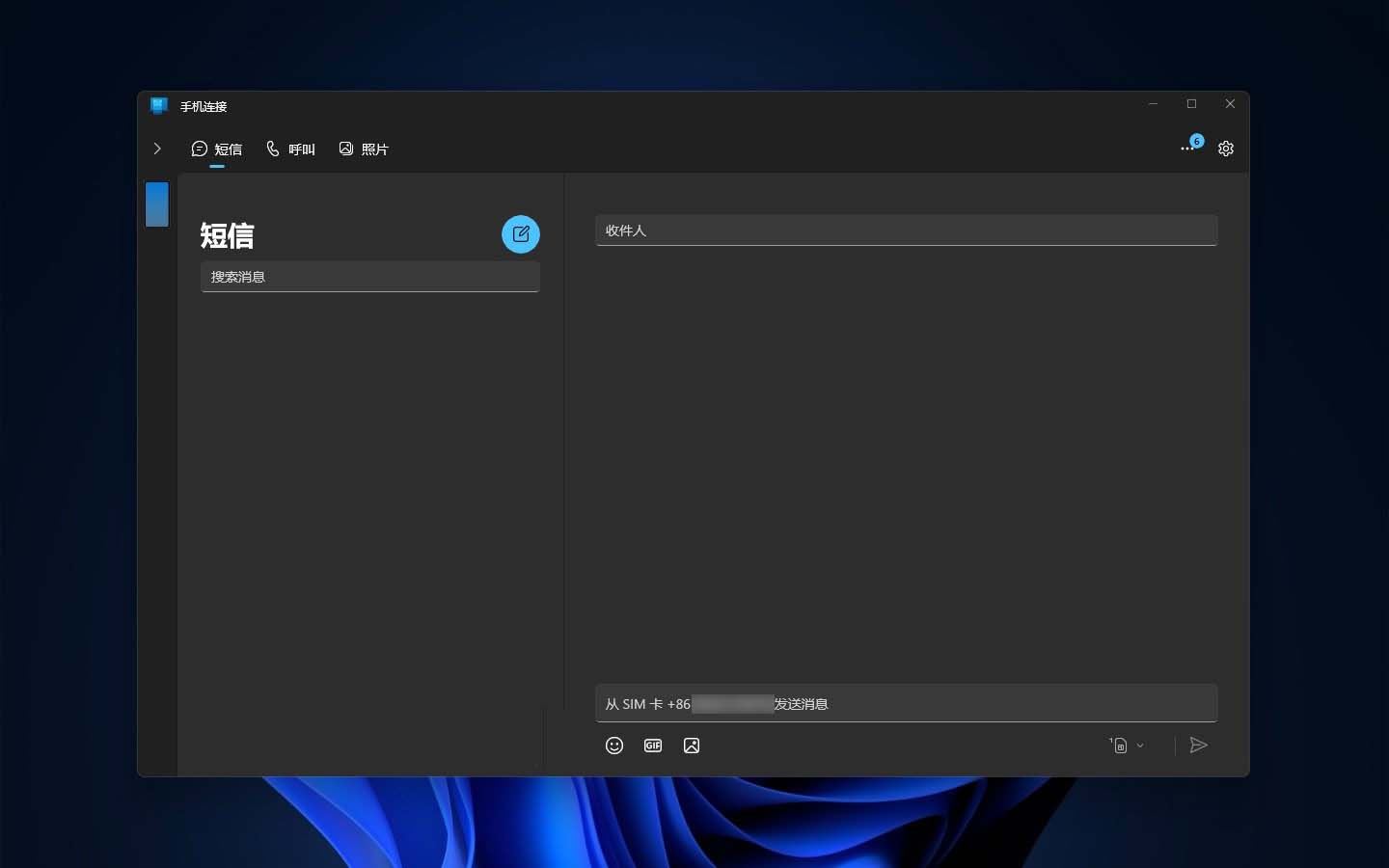
若你的电脑安装了麦克风与耳麦,并可切换至语音通话模式,即可直接通过电脑拨打电话。启用此服务需先完成蓝牙配对。
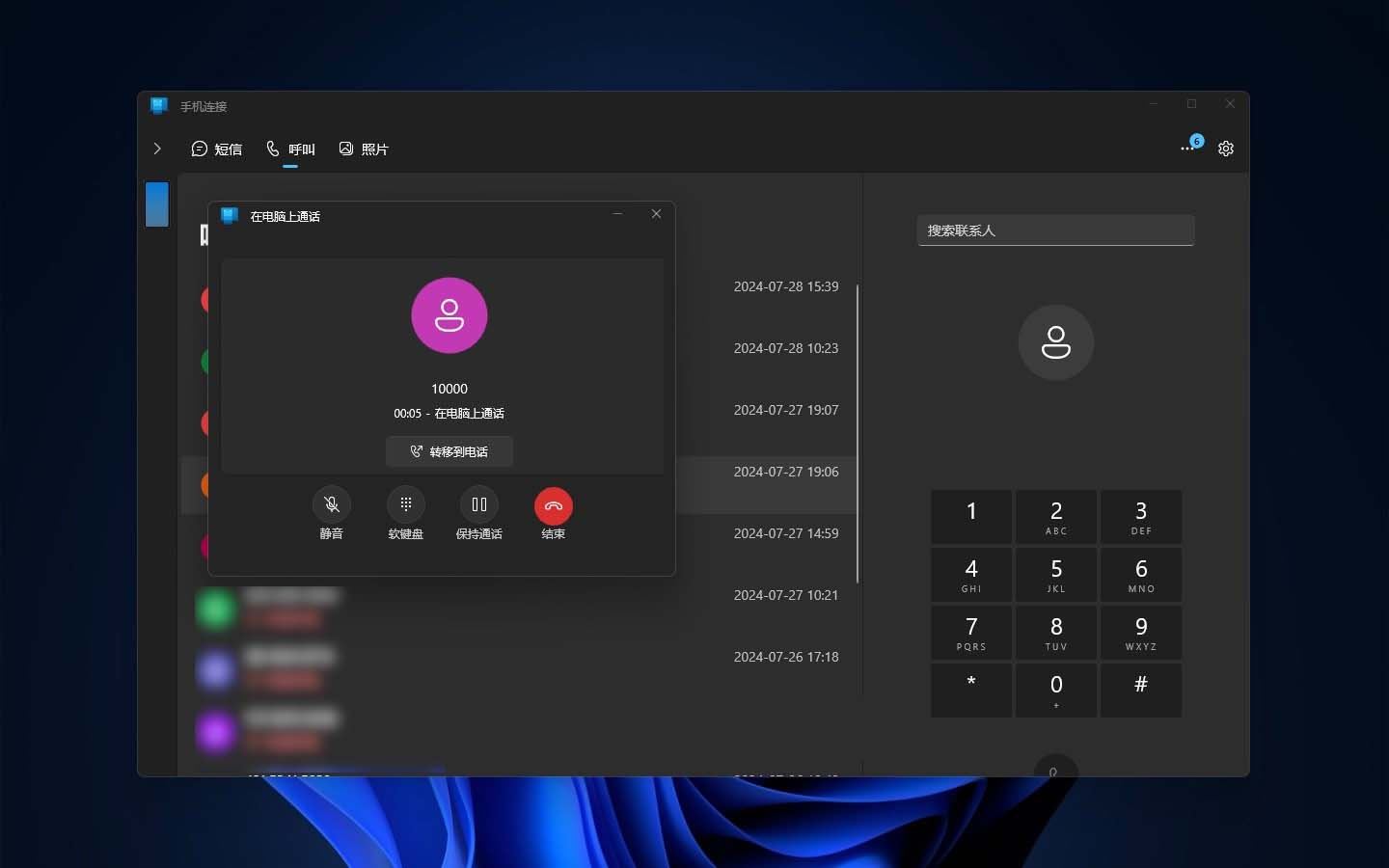
「照片」选项卡可显示手机上最新拍摄的图片和截图缩略图。双击任一图片,即可在独立窗口中查看,并支持使用工具栏中的「文本」功能进行文字识别、复制、另存为、共享或删除操作。
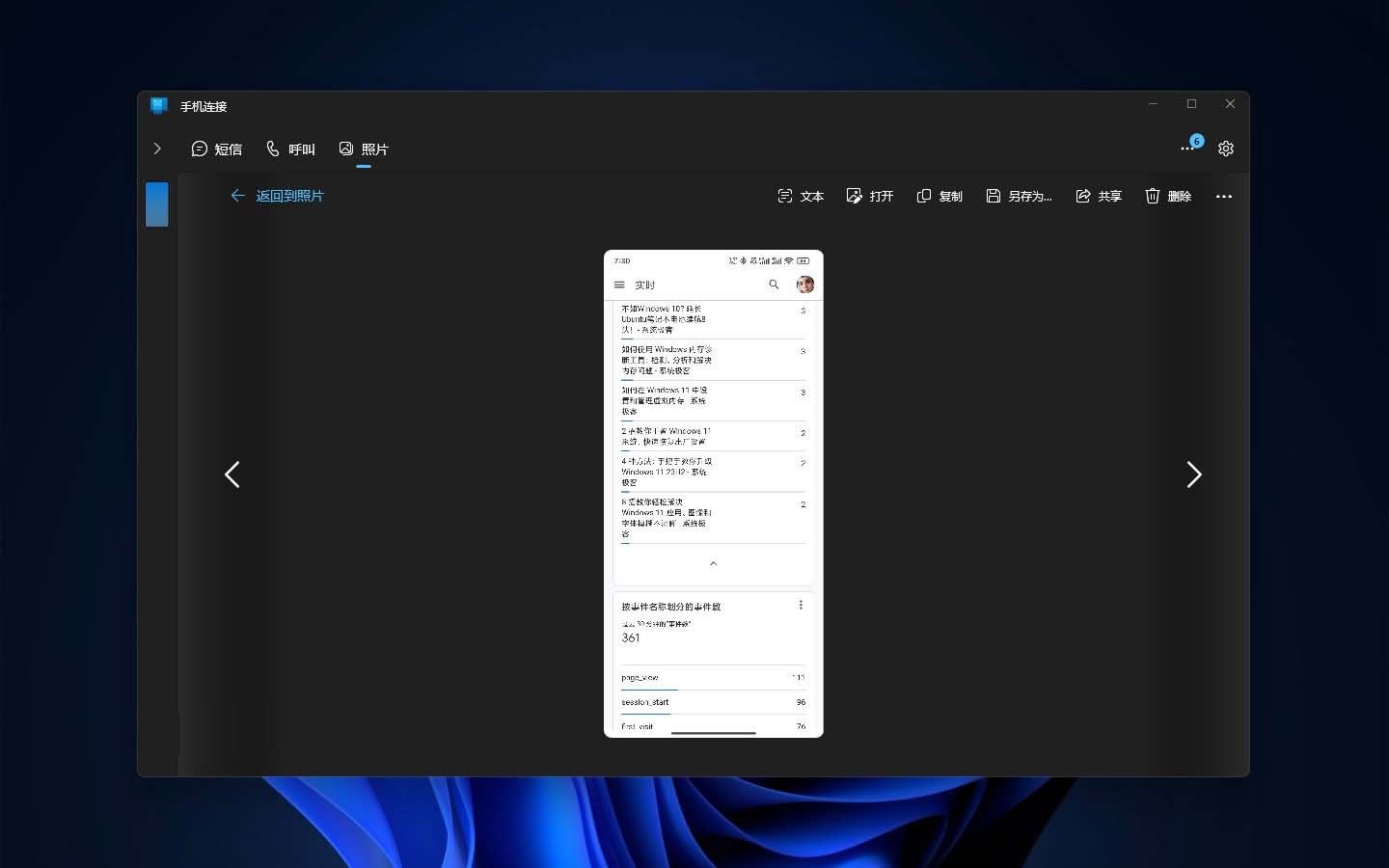
查看照片
点击手机连接应用右上角的齿轮图标可以进入设置页面: 在设备选项卡下,可以连接更多手机,方便在工作和个人设备间切换; 功能选项卡提供隐私控制选项,如传输文件保存路径、显示设备中当前播放的音频、删除照片和使用电话功能。常规选项卡中,你可以调整通知和系统设置以个性化体验。

管理「手机连接」设置
使用 Windows 的“手机连接”功能,您可以轻松地将您的智能手机(如安卓或 iPhone)与电脑进行无缝连接,实现通知、短信和照片等内容的跨设备管理。这一功能不仅提高了您的工作效率,还带来了更多便利,让您能够更加高效地处理日常事务。
智能推荐
-
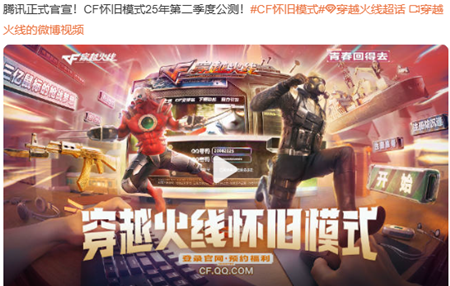
穿越火线怀旧服端游什么时候上线_cf怀旧服端游上线时间介绍2025-01-14 cf怀旧服端游上线时间介绍:cf怀旧服端游还是挺受关注的,对于穿越火线怀旧服端游什么时候出呢?小编整理了cf怀旧服端游上线时间,下面一起来看看相关的信息。
-

穿越火线朝歌幻境最高点怎么上_cf朝歌幻境最高点上去方法介绍2025-01-13 cf朝歌幻境最高点上去方法介绍:穿越火线游戏新地图还是挺多的,对于游戏中朝歌幻境最高点如何上去呢?小编整理了cf朝歌幻境最高点上去方法,下面一起来看看相关的信息。
-

穿越火线白鲨2023荣耀世冠皮肤什么时候出_CF白鲨2023荣耀世冠皮肤上线时间介绍2025-02-26 CF白鲨2023荣耀世冠皮肤上线时间介绍:穿越火线游戏皮肤还是挺多的,对于白鲨2023荣耀世冠皮肤什么时候推出呢?小编整理了穿越火线白鲨2023荣耀世冠皮肤上线时间,下面一起来看看相关的信息。
